Linux系统中使用Systemd和Crontab实现定时任务管理的最佳实践
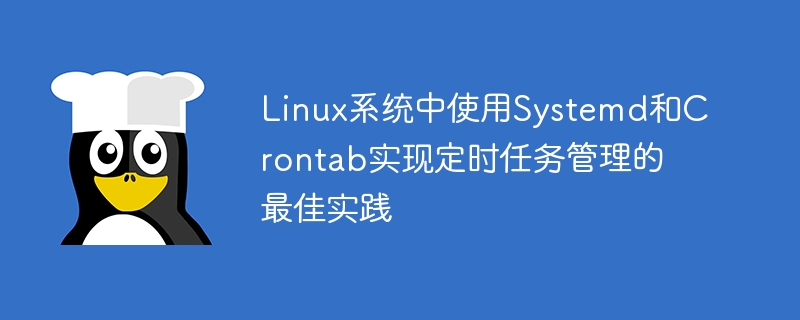
Linux系统中使用Systemd和Crontab实现定时任务管理的最佳实践
引言:
在Linux系统中,定时任务的管理对于系统的稳定和高效运行非常重要。为了实现定时任务的自动化执行,Linux系统提供了多种工具,其中最常用的是Systemd和Crontab。本文将介绍如何使用Systemd和Crontab进行定时任务管理,并给出具体的代码示例。
一、Systemd的定时任务管理
Systemd是目前大部分Linux发行版默认使用的初始化系统,它提供了对系统启动过程的完全控制,并且可以用于管理各种系统服务和定时任务。下面是使用Systemd实现定时任务管理的最佳实践。
-
创建服务文件:
首先,我们需要创建一个Systemd服务文件,后缀名为.service。在服务文件中定义定时任务的名称、描述、执行程序路径、运行参数等相关信息。以执行一个Shell脚本定时删除指定目录下的文件为例,我们可以创建一个名为clean_dir.service的服务文件,具体内容如下:[Unit] Description=定时清理目录下的文件 [Service] ExecStart=/bin/bash /usr/local/scripts/clean_dir.sh
登录后复制 创建Shell脚本:
接下来,我们需要编写一个Shell脚本,该脚本将实现定时任务的具体操作逻辑。以删除指定目录下的文件为例,我们可以创建一个名为clean_dir.sh的Shell脚本,具体内容如下:#!/bin/bash DIR_PATH="/path/to/directory" find $DIR_PATH -type f -mtime +7 -exec rm -f {} ;登录后复制启用和管理服务:
完成上述两步后,我们可以通过以下命令启用和管理定时任务服务:$ sudo cp clean_dir.service /etc/systemd/system/ $ sudo systemctl daemon-reload $ sudo systemctl enable clean_dir.service $ sudo systemctl start clean_dir.service $ sudo systemctl status clean_dir.service
登录后复制通过以上命令,我们将服务文件拷贝到/systemd/system目录下,重新加载Systemd配置,启用并启动定时任务服务,并检查其状态。
二、Crontab的定时任务管理
Crontab是一个定时任务调度程序,它可以在指定的时间间隔内运行特定的命令或脚本。下面是使用Crontab实现定时任务管理的最佳实践。
编辑Crontab配置:
首先,我们需要编辑Crontab配置文件,使用以下命令打开Crontab编辑器:$ crontab -e
登录后复制添加定时任务:
在Crontab编辑器中,我们可以添加定时任务,指定任务的执行时间、执行的命令或脚本等。以执行一个Shell脚本定时备份数据库为例,我们可以在Crontab编辑器中添加如下内容:0 * /bin/bash /usr/local/scripts/backup_db.sh
上述示例表示每天的0点0分,执行/usr/local/scripts/backup_db.sh脚本。
登录后复制保存和查看配置:
添加完定时任务后,我们需要保存并退出Crontab编辑器。Crontab将自动保存我们的配置,并开始按照指定的时间间隔执行任务。可以使用以下命令查看当前用户的Crontab配置:$ crontab -l
登录后复制
总结:
本文介绍了使用Systemd和Crontab实现定时任务管理的最佳实践,并给出了具体的代码示例。使用Systemd可以灵活控制和管理定时任务服务,使用Crontab可以快速方便地添加和管理定时任务。通过合理使用这两种工具,我们可以实现Linux系统中的定时任务自动化执行,提高系统的稳定性和工作效率。
注意:
请根据实际需求修改代码示例中的文件路径和脚本内容,确保操作的正确性和安全性。
以上是Linux系统中使用Systemd和Crontab实现定时任务管理的最佳实践的详细内容。更多信息请关注PHP中文网其他相关文章!

热AI工具

Undresser.AI Undress
人工智能驱动的应用程序,用于创建逼真的裸体照片

AI Clothes Remover
用于从照片中去除衣服的在线人工智能工具。

Undress AI Tool
免费脱衣服图片

Clothoff.io
AI脱衣机

AI Hentai Generator
免费生成ai无尽的。

热门文章

热工具

记事本++7.3.1
好用且免费的代码编辑器

SublimeText3汉化版
中文版,非常好用

禅工作室 13.0.1
功能强大的PHP集成开发环境

Dreamweaver CS6
视觉化网页开发工具

SublimeText3 Mac版
神级代码编辑软件(SublimeText3)

热门话题
 crontab定时任务不执行的一些原因,你知道吗?
Mar 09, 2024 am 09:49 AM
crontab定时任务不执行的一些原因,你知道吗?
Mar 09, 2024 am 09:49 AM
crontab定时任务不执行的一些缘由总结更新时间:2019年01月09日09:34:57作者:田野上的希望这篇文章主要给你们总结介绍了关于crontab定时任务不执行的一些缘由,对每种可能发生的诱因都给出了解决方式,对遇见这个问题的同事们具有一定的参考学习价值,须要的同学们下边随着小编来一起学习学习吧序言近来在工作中遇见了一些问题,crontab定时任务竟然不执行,后来我在网上找的时侯发觉网上主要说了这5个诱因:1crond服务未启动crontab不是Linux内核的功能,而是依赖一个cron
 如何使用Systemd和Crontab在Linux系统中实现任务的并行执行
Sep 26, 2023 pm 06:37 PM
如何使用Systemd和Crontab在Linux系统中实现任务的并行执行
Sep 26, 2023 pm 06:37 PM
如何使用Systemd和Crontab在Linux系统中实现任务的并行执行在Linux系统中,任务的并行执行是提高系统效率和性能的重要手段之一。本文将介绍如何使用Systemd和Crontab两个工具,在Linux系统中实现任务的并行执行,并提供具体的代码示例。一、Systemd介绍Systemd是一个用于管理Linux系统启动流程和服务管理的工具。通过配置
 ThinkPHP6定时任务调度:定时执行任务
Aug 12, 2023 pm 03:28 PM
ThinkPHP6定时任务调度:定时执行任务
Aug 12, 2023 pm 03:28 PM
ThinkPHP6定时任务调度:定时执行任务一、简介在Web应用程序开发过程中,经常会遇到需要定期执行某些重复性任务的情况。ThinkPHP6提供了强大的定时任务调度功能,能够轻松实现定时执行任务的需求。本文将介绍如何在ThinkPHP6中使用定时任务调度,以及提供一些代码示例帮助理解。二、配置定时任务创建定时任务文件在项目的app目录下创建一个comman
 Python实现无头浏览器采集应用的页面自动刷新与定时任务功能解析
Aug 08, 2023 am 08:13 AM
Python实现无头浏览器采集应用的页面自动刷新与定时任务功能解析
Aug 08, 2023 am 08:13 AM
Python实现无头浏览器采集应用的页面自动刷新与定时任务功能解析随着网络的快速发展和应用的普及,网页数据的采集变得越来越重要。而无头浏览器则是采集网页数据的有效工具之一。本文将介绍如何使用Python实现无头浏览器的页面自动刷新和定时任务功能。无头浏览器采用的是无图形界面的浏览器操作模式,能够以自动化的方式模拟人类的操作行为,从而实现访问网页、点击按钮、填
 怎么通过Systemd编译Mysql5.7.11
May 29, 2023 pm 06:46 PM
怎么通过Systemd编译Mysql5.7.11
May 29, 2023 pm 06:46 PM
MySQL5.7主要特性:原生支持Systemd更好的性能:对于多核CPU、固态硬盘、锁有着更好的优化更好的InnoDB存储引擎更为健壮的复制功能:复制带来了数据完全不丢失的方案,传统金融客户也可以选择使用MySQL数据库。此外,GTID在线平滑升级也变得可能更好的优化器:优化器代码重构的意义将在这个版本及以后的版本中带来巨大的改进,Oracle官方正在解决MySQL之前最大的难题原生JSON类型的支持更好的地理信息服务支持:InnoDB原生支持地理位置类型,支持GeoJSON,GeoHash特
 如何在FastAPI中使用定时任务来执行后台工作
Jul 28, 2023 pm 02:22 PM
如何在FastAPI中使用定时任务来执行后台工作
Jul 28, 2023 pm 02:22 PM
如何在FastAPI中使用定时任务来执行后台工作随着互联网应用的快速发展,很多应用中都存在一些后台任务需要定期执行,例如数据清理、邮件发送、备份等。为了解决这个问题,我们可以使用定时任务来实现后台工作的自动执行。在本文中,将介绍如何在FastAPI框架中使用定时任务来执行后台工作。FastAPI是一个现代、快速(高性能)的Web框架,主要用来构建API。它具
 如何使用Systemd和Crontab在Linux系统中自动重启应用程序
Sep 28, 2023 pm 03:35 PM
如何使用Systemd和Crontab在Linux系统中自动重启应用程序
Sep 28, 2023 pm 03:35 PM
如何使用Systemd和Crontab在Linux系统中自动重启应用程序在Linux系统中,Systemd和Crontab是两个非常重要的工具。Systemd是一个系统和服务管理器,而Crontab则是一个用于在指定时间自动执行任务的工具。本文将以一个具体的例子,介绍如何使用Systemd和Crontab在Linux系统中自动重启应用程序。假设我们有一个No
 如何使用PHP开发网页定时刷新功能
Aug 17, 2023 pm 04:25 PM
如何使用PHP开发网页定时刷新功能
Aug 17, 2023 pm 04:25 PM
如何使用PHP开发网页定时刷新功能随着互联网的发展,越来越多的网站需要实时更新显示数据。而实时刷新页面是一种常见的需求,它可以让用户在不刷新整个页面的情况下获得最新的数据。本文将介绍如何使用PHP开发网页定时刷新功能,并提供代码示例。使用Meta标签定时刷新最简单的实现方式是使用HTML的Meta标签来进行页面定时刷新。在HTML的<head>






